Пошаговые переходы
Кроме уже знакомых нам кнопок копирования эффекта и его отмены, расположенных на правом краю панели атрибутов, не рассмотренными остались еще две кнопки – Miscellaneous Blend Options (Дополнительно) и Path Properties (Направляющая). Их использование обсуждается в следующих разделах. В этом разделе нам остается рассмотреть управляющую схему пошагового перехода, представленную на рис. 13.14.
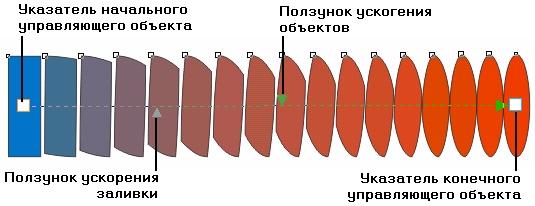
Рис. 13.14. Управляющая схема пошагового перехода
Управляющая схема становится видна после выделения любого из промежуточных объектов пошагового перехода инструментом Interactive Blend (Интерактивный пошаговый переход) или сразу по завершении построения пошагового перехода.
Указатели управляющих объектов представлены белыми квадратами. В указатель конечного управляющего объекта "втыкается" треугольник, символизирующий направление пошагового перехода. Прямая, вдоль которой располагаются промежуточные объекты, показана цветной штриховой линией. Над этой линией находится синий треугольный ползунок. Его положение связано с величиной управляющего параметра ускорения объектов. Перетаскивая ползунок вдоль пунктирной линии, можно задавать ускорение, не раскрывая вспомогательное диалоговое окно с ползунками ускорения (см. рис. 13.12). Ниже штриховой линии располагается красный треугольный ползунок ускорения заливки.
Примечание
Поскольку по умолчанию управляющие параметры ускорений вновь построенного пошагового перехода связаны, ползунки ускорения управляющей схемы при перемещении одного из них двигаются одновременно. Чтобы регулировать ускорения индивидуально, следует отжать (щелчком) кнопку Link Accelerations (Связать ускорения) во вспомогательном диалоговом окне (см. рис. 13.12).
Кроме задания параметров ускорения с помощью управляющей схемы удобно перемещать управляющие объекты пошагового перехода, перетаскивая мышью их указатели.
